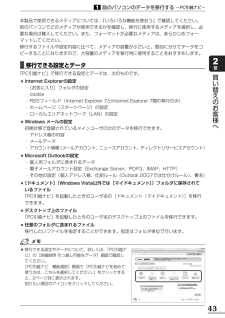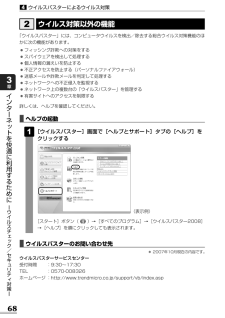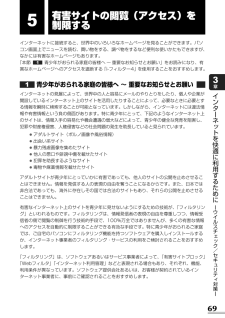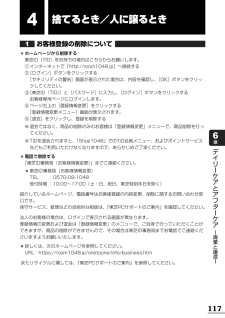Q&A
取扱説明書・マニュアル (文書検索対応分のみ)
"サービス"2 件の検索結果
"サービス"40 - 50 件目を表示
全般
質問者が納得CPUってめっちゃくちゃ熱いんですよ。クーラー無しだと表面が100度超える物凄い石なんです。それを放熱する為にPCにはクーラーさんがいます。クーラーさんは夏になると必死です。いつもより20度も温度が違うから20度分の働きを見せないといけません。ですので、PCのところから20度程違う風が流れてきます。だけどパーツはCPUだけが熱いわけではありません。みんなみんな熱いんです。ですので熱さに耐えるようには設計されていますが、もちろん限界もあります。夏場はみんな嘆いてますよ。もうPCも辛い辛いと嘆いてます。ですので...
5502日前view56
全般
質問者が納得"東芝サービスステーション"のアップデートを行う必要がありそうです。http://dynabook.com/assistpc/faq/pcdata/008415.htm他のパソコンでアップデートモジュールを取得してください。
5479日前view135
9●パスワードを設定した場合は、忘れたときのために必ずパスワードを控えておいてください。パスワードを忘れてしまって、パスワードを解除できなくなった場合は、使用している機種(型番)を確認後、保守サービスに連絡してください。有償にてパスワードを解除します。HDDパスワードを忘れてしまった場合は、ハードディスクドライブは永久に使用できなくなり、交換対応となります。この場合も有償です。またどちらの場合も、身分証明書(お客様自身を確認できる物)の提示が必要となります。●本製品はセキュリティ対策のためのパスワードの設定や、無線LANの暗号化設定などの機能を備えていますが、完全なセキュリティ保護を保証するものではありません。セキュリティの問題の発生や、生じた損害に関し、弊社は一切の責任を負いません。●ご使用の際は必ず本書をはじめとする取扱説明書と『エンドユーザ使用許諾契約書』および『ソフトウェアに関する注意事項』をお読みください。●アプリケーション起動時に使用許諾書が表示された場合は、内容を確認し、同意してください。使用許諾書に同意しないと、アプリケーションを使用することはできません。一部のアプリケーションでは、一度使用許...
12パソコンの準備 セ トア プ 1章121使う前に確認する箱を開けたらまずはこれから■箱の中身の確認『dynabook ****(お使いの機種名)シリーズをお使いのかたへ』を参照して、付属品がそろっているか、確認してください。足りない物がある場合や、破損している物がある場合は、東芝PCあんしんサポートにお問い合わせください。東芝PCあんしんサポート『東芝PCサポートのご案内』■型番と製造番号を確認パソコン本体の裏面に型番と製造番号が記載されています。保証書に同じ番号が記載されていることを確認してください。番号が違う場合や、不備があった場合は、東芝PCあんしんサポートにお問い合わせください。記載位置について『いろいろな機能を使おう 1章 各部の名称』忘れずに行ってください■使用する前に本製品を使用する前に、必ず本書をはじめとする取扱説明書と『エンドユーザ使用許諾契約書』および『ソフトウェアに関する注意事項』を読んでください。■保証書は大切に保管故障やトラブルが起こった場合、保証書があれば保証期間中(保証期間については保証書を確認してください)は東芝の無償(無料)保守サービスが受けられます。保証書に記載の内容を...
29パソコンの準備 セ トア プ 1章Windowsを使えるようにする-Windowsセットアップ-3「dynabookランチャー」デスクトップのガジェットに表示されています。役立つ操作集 インターネット接続の設定が済んでいる場合は、「あなたのdynabook.com」、「東芝PC電話サポート予約サービス」、「遠隔支援サービス」、「PC i-repairサービス」の説明画面上でクリックすると、該当のホームページへアクセスします。●dynabookランチャーをガジェットから切り離して、dynabookランチャーの各アイコンを一覧表示することができます。次の手順で行います。① dynabookランチャー上で右クリックし、表示されたメニューから[サイドバーから切り離す]をクリックするインターネット接続の設定が済んでいる場合、画面右上の( )をクリックすると、[サポート情報]にはdynabook.comの最新情報が、[メールマガジン]にはdynabook.com.magazin最新号などが表示されます。知りたい情報の項目をクリックしてください。[サポート情報]の[使い方:]をクリックすると、dynabookランチャー...
43前のパソコンのデータを移行する-PC引越ナビ-1買い替えのお客様へ2章本製品で使用できるメディアについては、『いろいろな機能を使おう』で確認してください。前のパソコンでどのメディアが使用できるかを確認し、移行に使用するメディアを選択し、必要な場合は購入してください。また、フォーマットが必要なメディアは、あらかじめフォーマットしてください。移行するファイルや設定内容に比べて、メディアの容量が小さいと、数回に分けてデータをコピーすることになりますので、大容量のメディアを移行用に使用することをおすすめします。■移行できる設定とデータ「PC引越ナビ」で移行できる設定とデータは、次のものです。●Internet Explorerの設定・[お気に入り]フォルダの設定・cookie・RSSフィールド(Internet Explorer 7とInternet Explorer 7間の移行のみ)・ホームページ(スタートページ)の設定・ローカルエリアネットワーク(LAN)の設定●Windows メールの設定初期状態で登録されているメインユーザの次のデータを移行できます。・アドレス帳の内容・メールデータ・アカウント情報(メール...
50インタ ネ トを快適に利用するために ウイルスチ ク/セキ リテ 対策 3章1インターネットとメールを使うにはホームページの閲覧やメールのやり取りをするには、ケーブルの接続や設定が必要です。■準備■プロバイダに加入するプロバイダとはインターネット接続の窓口となる会社のことです。会社によって使用料金やサービス内容が異なります。使用できるまでに数日かかる場合があります。■ブラウザソフトを用意する標準装備の「Microsoft Internet Explorer」でホームページの閲覧ができます。■ケーブルを用意する使用するLANケーブルは本製品には付属していません。市販のLANケーブルを購入してください。■メールソフトを用意する標準装備の「Windows メール」でメールのやり取りができます。インターネットやメールに添付されたファイルでコンピュータウイルスに感染する場合があります。コンピュータウイルスに感染してしまうと、パソコンのデータが破壊され、パソコンが使用できなくなることがありますので、インターネット接続やメールのやり取りをする前に、ウイルスチェックソフトの設定をしてください。ウイルスチェックソフトにつ...
82大切なデ タを失わないために バ クア プ 4章3リカバリディスクを作るパソコン本体には、システムやアプリケーションを購入時の状態に復元するためのリカバリ(再セットアップ)ツールが内蔵されています。「TOSHIBAトウシバRecoveryリカバリDiscディスクCreatorクリエイタ」を使ってリカバリディスクを作成し、あらかじめ、リカバリツールのバックアップをとっておくことをおすすめします。何らかのトラブルでハードディスクドライブからリカバリできない場合でも、リカバリディスクからリカバリをすることができます。リカバリディスクがない状態で、ハードディスクドライブからリカバリが行えない場合は、修理が必要になる可能性があります。購入店、または保守サービスに相談してください。修理のお問い合わせ『東芝PCサポートのご案内』■リカバリディスクを作成できるメディア「TOSHIBA Recovery Disc Creator」では、次のメディアを使用できます。作成するメディアの種類は、[TOSHIBA Recovery Disc Creator]画面の[ディスク構成]で確認できます。リカバリディスクの場合●DVD-R●...
68インタ ネ トを快適に利用するために ウイルスチ ク/セキ リテ 対策 3章■ヘルプの起動[ウイルスバスター]画面で[ヘルプとサポート]タブの[ヘルプ]をクリックする1■ウイルスバスターのお問い合わせ先* 2007年10月現在の内容です。ウイルスバスターサービスセンター受付時間 :9:30~17:30TEL :0570-008326ホームページ :http://www.trendmicro.co.jp/support/vb/index.asp68ウイルスバスターによるウイルス対策4[スタート]ボタン( )→[すべてのプログラム]→[ウイルスバスター2008]→[ヘルプ]を順にクリックしても表示されます。(表示例)「ウイルスバスター」には、コンピュータウイルスを検出/除去する総合ウイルス対策機能のほかに次の機能があります。●フィッシング詐欺への対策をする●スパイウェアを検出して処理する●個人情報の漏えいを防止する●不正アクセスを防止する(パーソナルファイアウォール)●迷惑メールや詐欺メールを判定して処理する●ネットワークへの不正侵入を監視する●ネットワーク上の複数台の「ウイルスバスター」を管理する●有害サ...
69インタ ネ トを快適に利用するために ウイルスチ ク/セキ リテ 対策 3章5有害サイトの閲覧(アクセス)を制限するインターネットに接続すると、世界中のいろいろなホームページを見ることができます。パソコン画面上でニュースを読む、買い物をする、調べ物をするなど便利な使いかたもできますが、なかには有害なホームページもあります。「本節 青少年がおられる家庭の皆様へ ~ 重要なお知らせとお願い」をお読みになり、有害なホームページへのアクセスを遮断する「i-フィルター4」を使用することをおすすめします。青少年がおられる家庭の皆様へ ~ 重要なお知らせとお願いインターネットの発展によって、世界中の人と容易にメールのやりとりをしたり、個人や企業が開設しているインターネット上のサイトを活用したりすることによって、必要なときに必要とする情報を瞬時に検索することが可能となっています。しかしながら、インターネットには違法情報や有害情報という負の側面があります。特に青少年にとって、下記のようなインターネット上のサイトは、情報入手の容易化や機会遭遇の増大などによって、青少年の健全な発育を阻害し、犯罪や財産権侵害、人権侵害などの社...
117デイリ ケアとアフタ ケア 廃棄と譲渡 6章4捨てるとき/人に譲るときお客様登録の削除について●ホームページから削除する東芝ID(TID)をお持ちの場合はこちらからお願いします。①インターネットで「http://room1048.jp」へ接続する②[ログイン]ボタンをクリックする[セキュリティの警告]画面が表示された場合は、内容を確認し、[OK]ボタンをクリックしてください。③[東芝ID(TID)]と[パスワード]に入力し、[ログイン]ボタンをクリックするお客様専用ページにログインします。④ページ右上の[登録情報変更]をクリックする[登録情報変更メニュー]画面が表示されます。⑤[退会]をクリックし、登録を削除する※退会ではなく、商品の削除のみのお客様は「登録情報変更」メニューで、商品削除を行ってください。※TIDを退会されますと、 「Shop1048」でのTID会員メニュー、およびポイントサービスなどもご利用いただけなくなりますので、あらかじめご了承ください。●電話で削除する「東芝ID事務局(お客様情報変更)」までご連絡ください。●東芝ID事務局(お客様情報変更)TEL :0570-09-1048受付時...
113デイリ ケアとアフタ ケア 廃棄と譲渡 6章日常の取り扱いとお手入れ2キーボード柔らかい乾いた素材のきれいな布でふいてください。汚れがひどいときは、水に浸した布を固くしぼってふきます。キーのすきまにゴミが入ったときは、エアーで吹き飛ばすタイプのクリーナで取り除きます。ゴミが取れないときは、使用している機種名を確認してから、購入店、または保守サービスに相談してください。飲み物など液体をこぼしたときは、ただちに電源を切り、ACアダプタとバッテリパックを取りはずして、購入店、または保守サービスに相談してください。タッチパッド乾いた柔らかい素材のきれいな布でふいてください。汚れがひどいときは、水かぬるま湯に浸した布を固くしぼってからふきます。液晶ディスプレイ■液晶ディスプレイの取り扱いについて液晶ディスプレイの破損や故障を防ぐために、次のことを必ず守ってください。●液晶ディスプレイ表面を押さないでください。●液晶ディスプレイ部分をつかんで持ち上げないでください。●キーボード上にペン等、ものをはさんだ状態で液晶ディスプレイを閉じないでください。●液晶ディスプレイを開閉する際は片手でパームレストを押さえゆっくり開閉...
- 1